Включить делегирование почтового ящика Google Apps
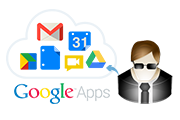
Google Apps – это набор пакетов, который поставляется с облачным пакетом. Он включает в себя календарь Google, Google Talk, Google Mail, документы Google, сайты Google и т. Д., Используемые для деловых целей. Доступ к нему можно получить где угодно и когда угодно; пользователю требуется только подключение к Интернету для доступа. Многие организации могут настроить Google Apps в соответствии со своими бизнес-требованиями. Когда речь идет о средствах электронной почты, включая Google Apps для корпоративного уровня, безопасность является главной заботой пользователей. Теперь администратор может настроить делегирование доступа к почтовому ящику Google Apps, что позволяет использовать одну и ту же учетную запись несколькими пользователями. Делегирование почтового ящика позволяет пользователям получать доступ к учетной записи коллеги без использования данных для входа. Благодаря этому преимуществу многие пользователи чувствуют необходимость использовать делегирование почтовых ящиков Google Apps, как указано ниже.
Необходимость делегирования почтового ящика
Делегирование почтового ящика – это инструмент повышения производительности для более организованной работы. Существуют различные ситуации, когда вашим коллегам важно иметь доступ, отвечать и редактировать ваши электронные письма, задачи календаря и события. Часто группа поддержки использует делегированный доступ для передачи сообщений о проблемах, которые решаются коллегами, с которыми все находятся на одной стороне. Кроме того, есть несколько других причин для включения делегирования почтового ящика, например:
- Сохранять ситуационную осведомленность между небольшими совместными группами
- Позволить PA или секретарю вести электронную почту своего босса
- Ответ на срочное электронное письмо коллеги в его отсутствие не показывает отправителю, что получателя нет, и даже не влияет на работу.
Как уже говорилось в предыдущем разделе о необходимости делегирования почтового ящика, следующий раздел представляет способ преодоления требования делегирования.
Способ настройки делегирования доступа к почтовому ящику в Google Apps
Существует простое решение для настройки делегированного доступа к почтовому ящику в Google Apps, просто выполнив несколько шагов. Во-первых, вам необходимо войти в веб-интерфейс, используя нужный браузер.
Примечание: Вы не можете использовать настольные почтовые клиенты для включения делегирования почтового ящика.
- После входа перейдите в Настройки >> Учетная запись и импорт >> Предоставить доступ к вашей учетной записи..
- Затем выберите параметр «Сделать беседу прочитанной при открытии другими пользователями», а затем выберите Добавить другую учетную запись.
- После выбора опции введите адрес электронной почты человека, с которым вам нужно поделиться своей учетной записью, и выберите Следующий кнопка. Пользователь, которому вы добавили аккаунт для делегирования, получит подтверждение почта со ссылками, позволяющими пользователям добавлять делегированные учетные записи.
- Если пользователь принимает запрос, то в делегированной учетной записи будет отображаться имя пользователя в Gmail. Пользователь может открыть делегированный аккаунт для просмотра во вкладке браузера.
Вывод
Как уже говорилось выше, о необходимости делегирования почтового ящика Google Apps, блог предлагает соответствующий способ настройки делегирования доступа к почтовому ящику. Это позволяет пользователям Google Apps легко разрешить использование своей учетной записи коллеге без необходимости входа в систему.






